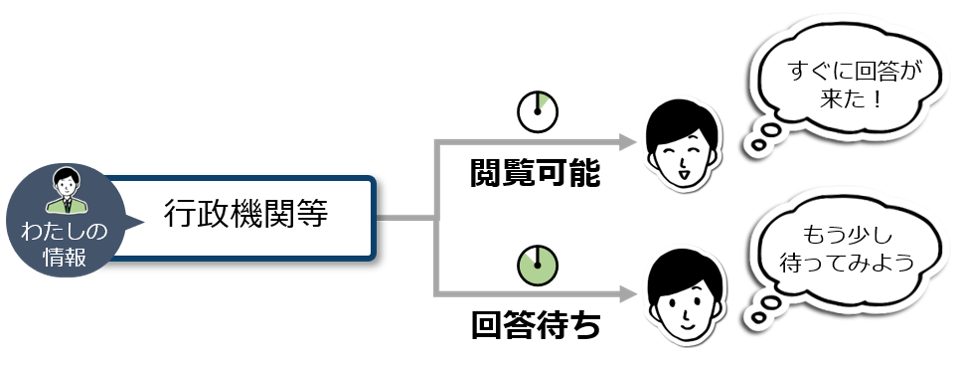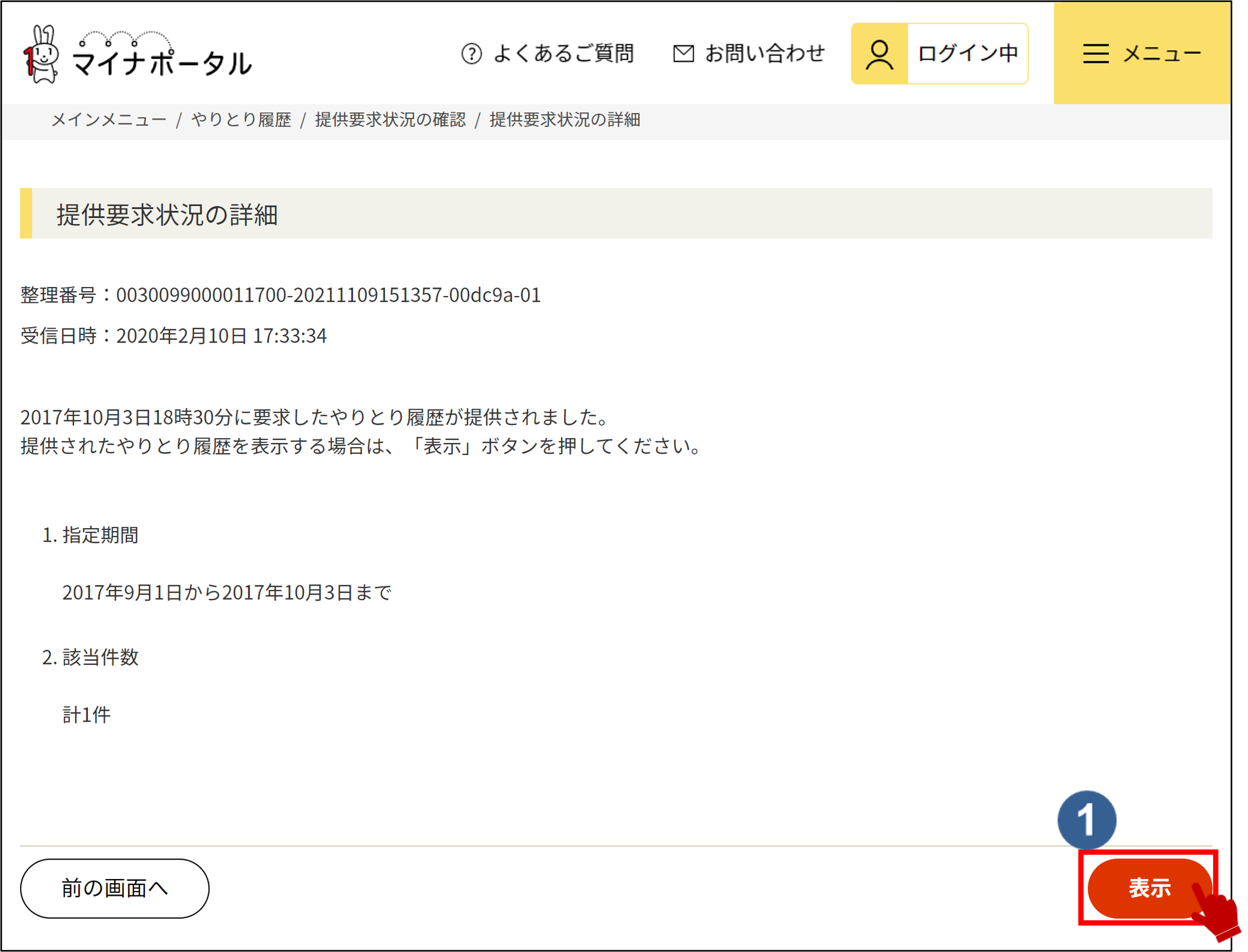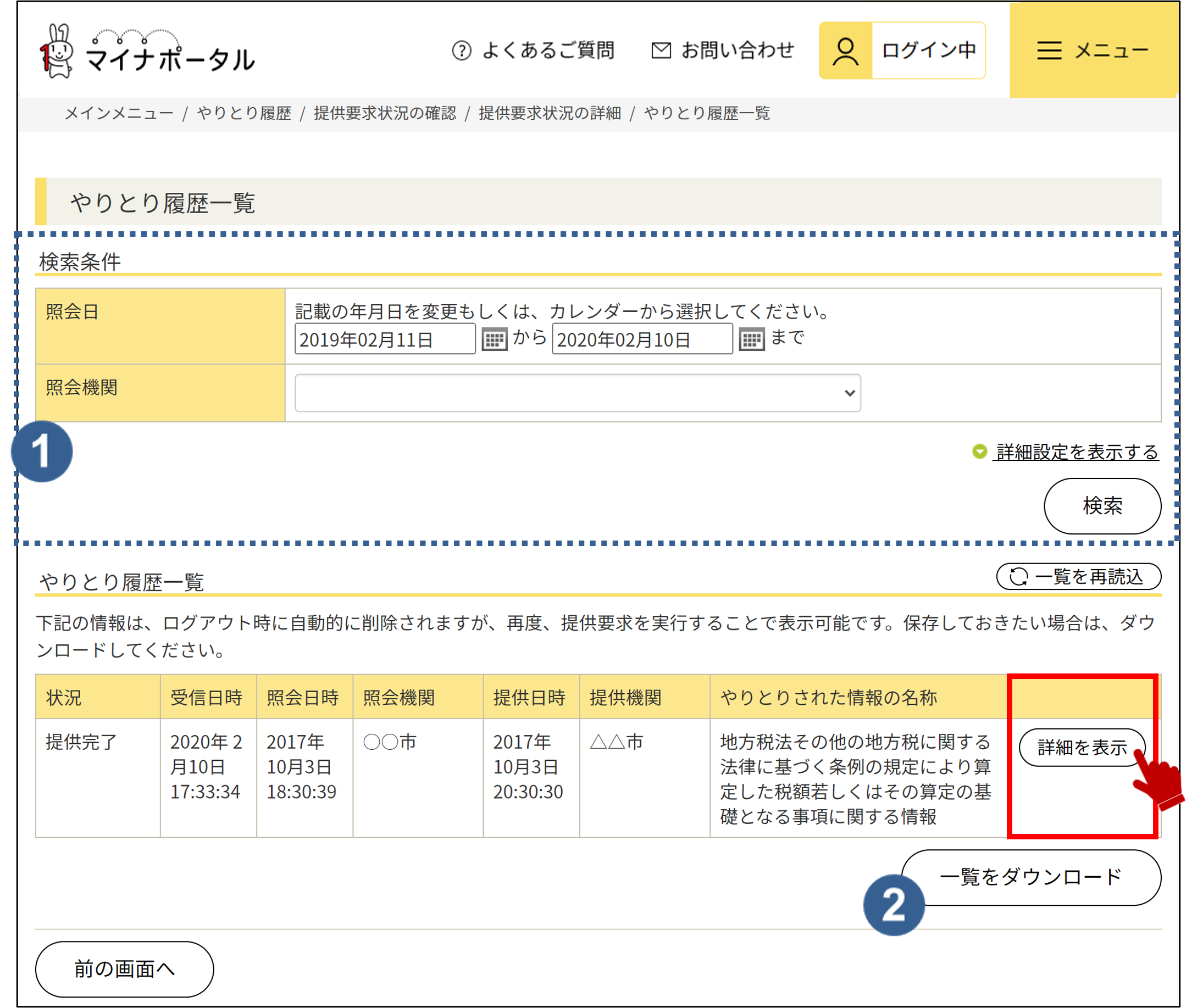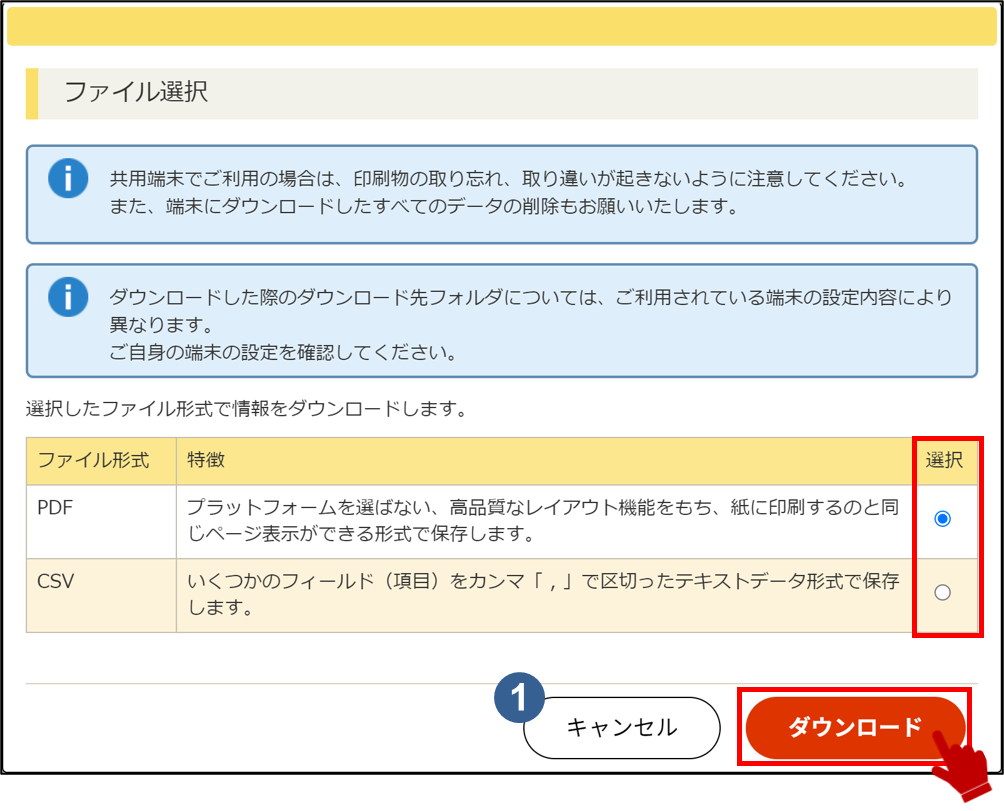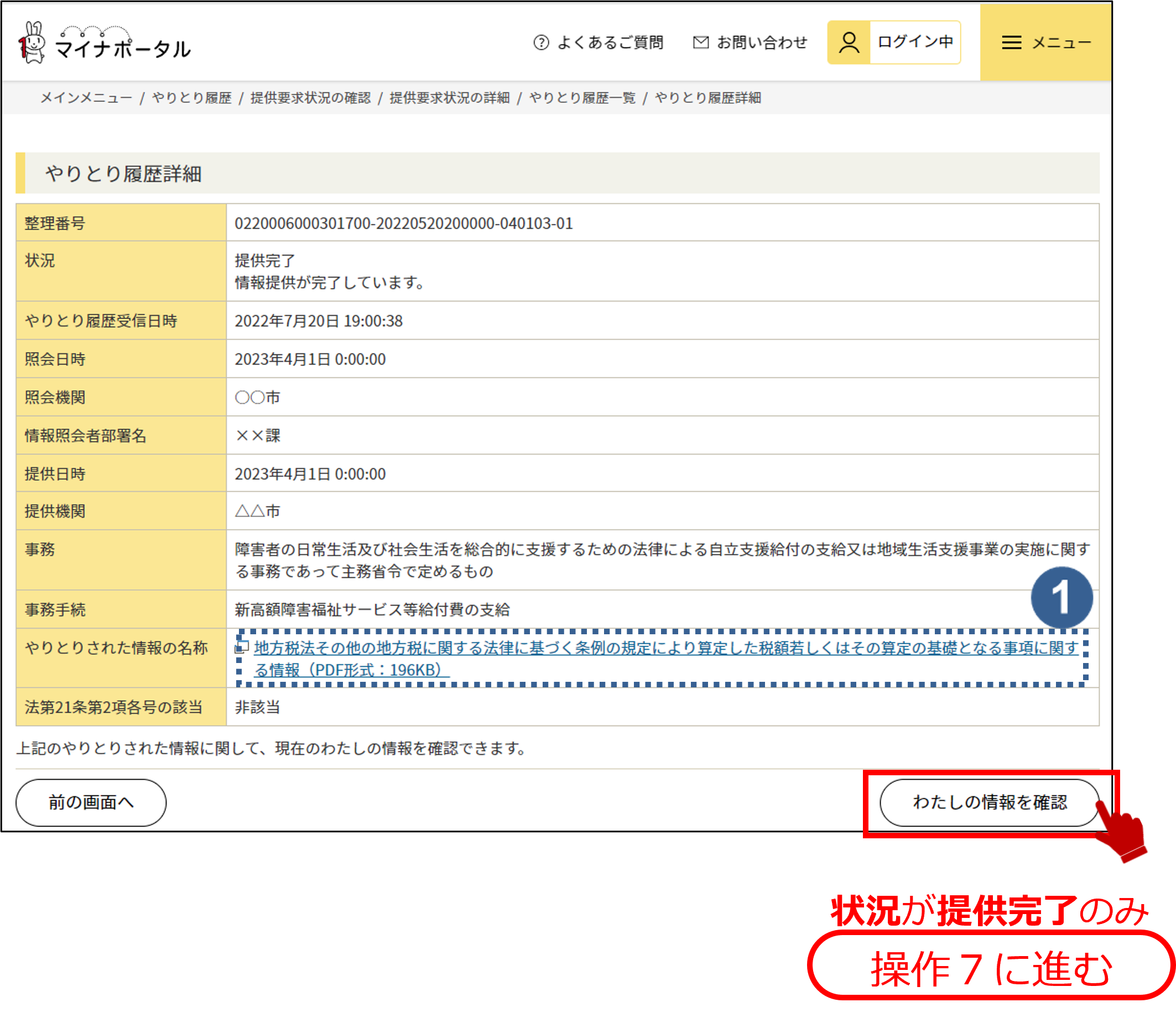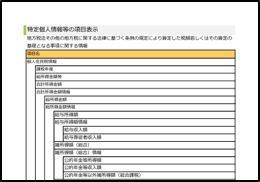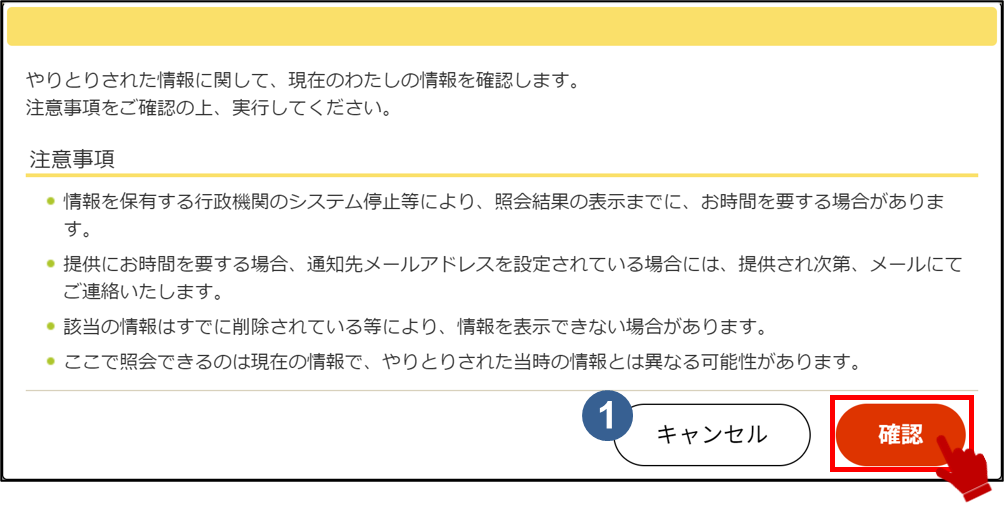02 やりとり履歴を確認する
やりとり履歴の提供要求結果を確認する操作を説明します。
このメニューで行うこと
提供要求したわたしの情報のやりとりの記録について、要求結果を確認します。
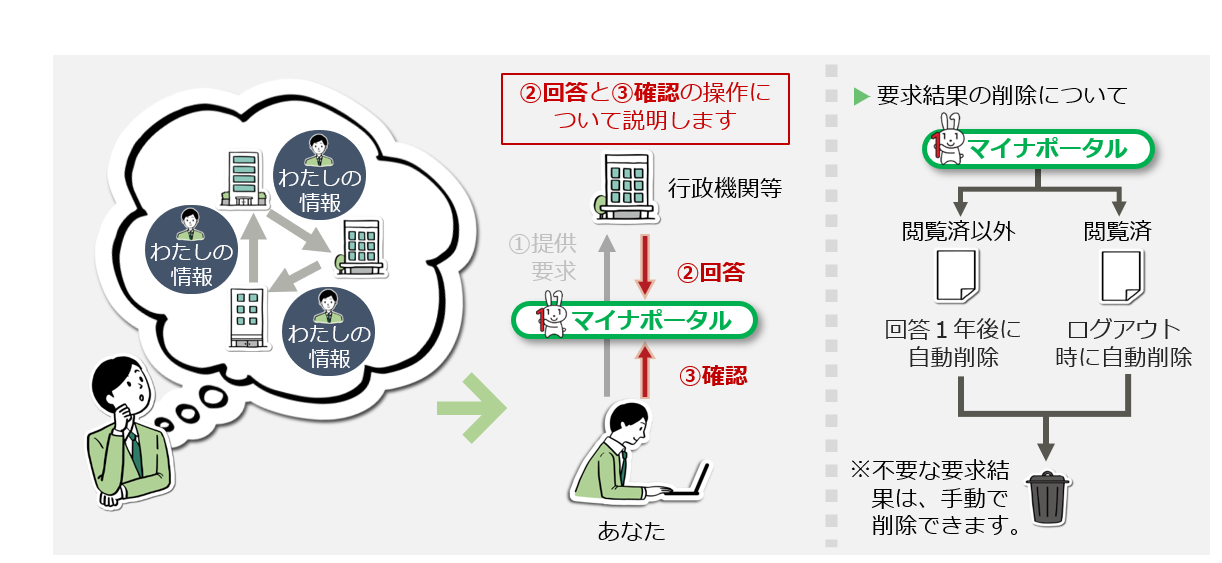
注意
やりとり履歴についての回答は、内容を確認すると、マイナポータルからログアウトするときに自動削除されます。
必要に応じて利用中のパソコンに保存をしてください。
操作の流れ
> 1: ログイン後トップページから、やりとり履歴を選択する
> 2: 状況確認を選択する
> 3: 提供要求を行った期間を選択する
> 4: 要求結果を確認する
> 5: 確認するやりとり履歴を選択する
> 5-1: やりとり履歴を保存する(任意)
> 6: やりとり履歴の詳細を確認する
> 7: わたしの情報を確認する(任意)
> 8: わたしの情報の確認を完了する(任意)
操作の詳細
3: 提供要求を行った期間を選択する 【3/8ステップ】
提供要求状況の確認が表示されます。
要求状況の詳細を確認するやりとり履歴の詳細を表示ボタンを押します。
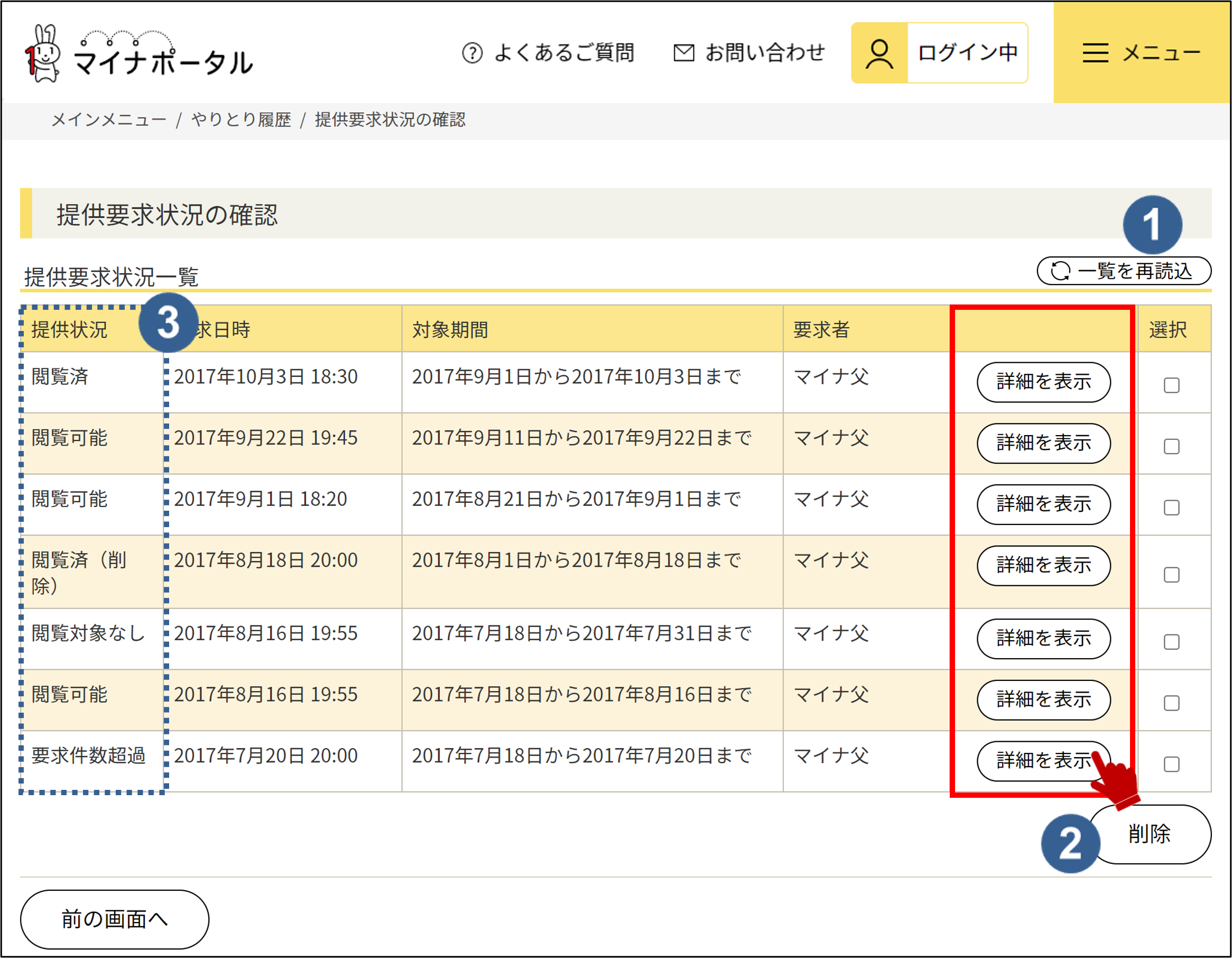

一覧を再読込ボタン
一覧を再読込ボタンは、提供要求状況一覧を最新にする場合に押します。

削除ボタン
削除ボタンは、一覧で選択されている要求結果を削除する場合に押します。
削除を確認するメッセージが表示され、削除ボタンを押すと、選択した要求結果が削除されます。
代理人は、委任者に届いた要求状況の削除はできません。
そのため、代理人サービス中は削除ボタンが表示されません。

提供要求状況について
提供要求状況の提供状況に表示される内容を説明します。
| 提供状況 | 説明 |
|---|---|
| 受付済 | やりとり履歴の提供要求が受け付けられ、処理中です。 |
| 閲覧可能 | すべての情報が提供され、閲覧できます。 |
| 閲覧済 | 該当期間のやりとり履歴の要求結果は閲覧済みです。 |
| 閲覧済(削除) | 当該期間の要求結果は閲覧済みであり、且つ削除されています。 |
| 要求件数超過 | 要求結果件数が上限数(100件)を超えたため、マイナポータルで要求結果を受け取れませんでした。要求期間を変更して再度、提供要求してください。 |
| 閲覧対象なし | 指定された要求期間には、閲覧できる情報がありません。 |
| 空き容量不足 | やりとり履歴を取得するための利用者フォルダの空き容量が不足しています。不要なお知らせ等を削除して、空き容量を確保してから再度、提供要求してください。 |
| 要求失敗 | ネットワーク障害等が発生したため、提供要求が受け付けられませんでした。再度、提供要求してください。 |
| 要再実行 | 提供要求が集中したため、提供要求が受け付けられませんでした。再度、提供要求してください。 |
状況とやりとり履歴の確認可否について
要求の状況とやりとり履歴の確認可否について説明します。

は要求の状況を表します。
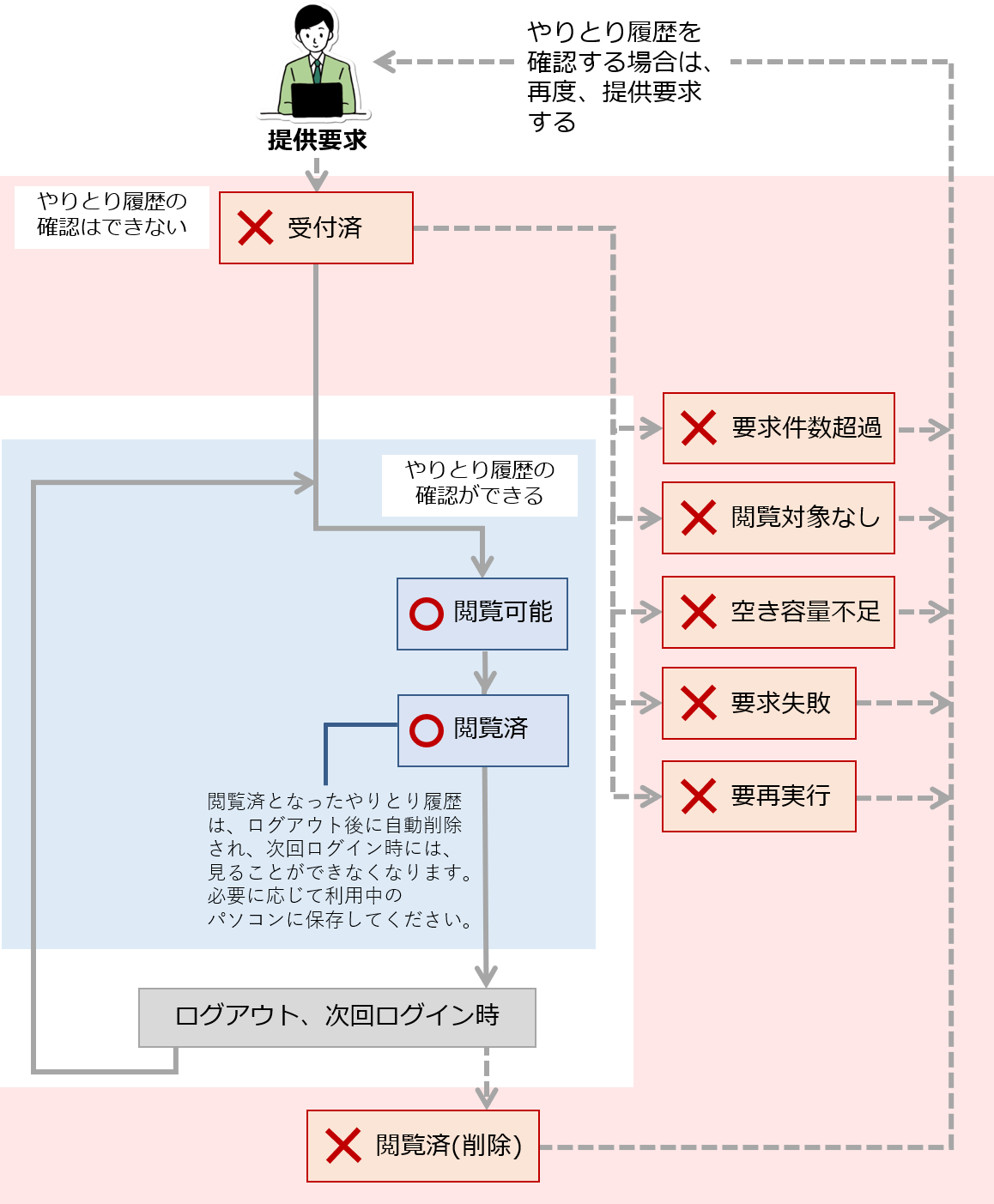
4: 要求結果を確認する 【4/8ステップ】
5: 確認するやりとり履歴を選択する 【5/8ステップ】
5-1: やりとり履歴を保存する(任意) 【5/8ステップ】
6: やりとり履歴の詳細を確認する 【6/8ステップ】
7: わたしの情報を確認する(任意) 【7/8ステップ】
8: わたしの情報の確認を完了する(任意) 【8/8ステップ】
わたしの情報の確認が実行され、受付完了のメッセージが表示されます。
メッセージの内容を確認し、回答結果一覧へボタンを押します。
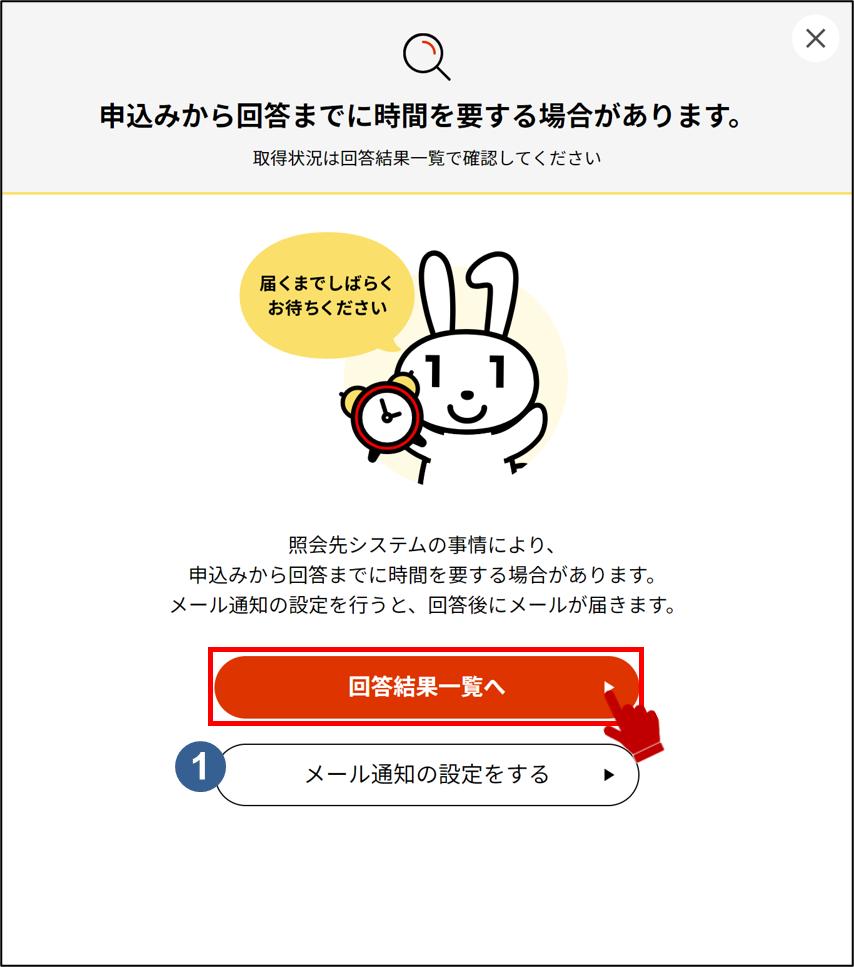

メール通知の設定をするボタン
メール通知の設定をするボタンは、回答後にメールが届くよう設定したい場合に押します。利用者登録変更(入力)に進みます。
>01 利用者登録を変更するに進みます
補足
行政機関等からの回答は、すぐに回答できる場合と、行政機関等が業務運用時間外、システム停止中等の理由ですぐに回答できない場合があります。行政機関等が回答を登録するまでしばらくお待ちください。